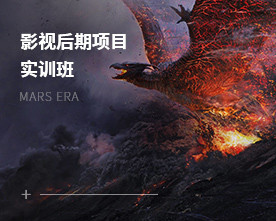如何渲染出日景效果?——后期处理调节天空和水面颜色教程
01在 Photoshop中打开上一节中渲染好的光子图、彩色通道图及配楼图,即配套光盘tga中的"td.tga"、“成图 tga"和“配楼,tga"文件,在Photoshop中将3张图合并到一张图上,并分别命名,如下图所示。
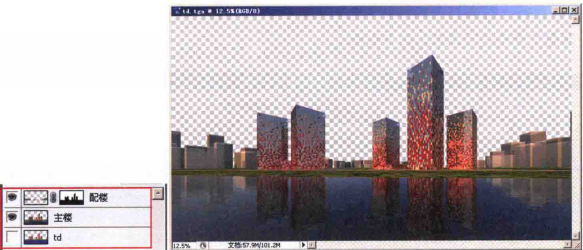
02将图层合并好之后,为图片添加天空,在Photoshop中打开配套光盘"DVDIscene\第7章日景表现\后期素材\天空\d004.JPG"文件,将d004.JPG拖曳到画面中,放置在td层上方,并命名为“天空”,调整其大小,放置到合适的位置,如下图所示。
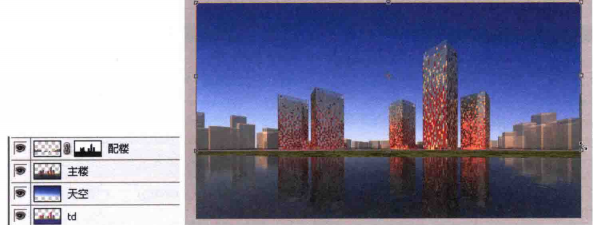
03执行[滤镜]1[模糊]1[高斯模糊]命令,给天空背景添加一些模糊。调整好天空之后,下面调节水面。
04选择td彩色通道层,使用[魔棒工具]选择水面部分,选择主楼层,按快捷键Ctri+C复制,新建一个图层,按Cr+V快捷键粘贴,将水面单独提取出来并命名为“水面",如下图(左)所示。
05确保提取出来的水面图层处于选择状态,执行[图像]1[调整]1[色相/饱和度]命令,打开[色相/饱和度]面板,将[饱和度]设置为13,如下图(右)所示。
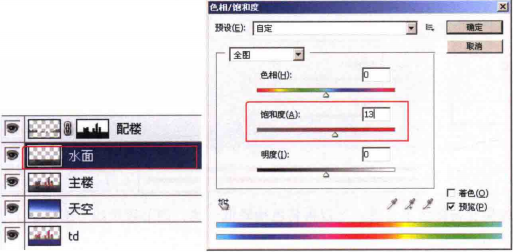
06执行[图像]1[调整]1[色彩平衡]命令,打开[色彩平衡]面板,对色彩平衡的[中间调]和[阴影]分别进行调节,如下图所示。

07选择天空层,同样使用[色彩平衡]命令调节其颜色,使其与水面相呼应,如下图(左)所示。
08使用同样的方法调节主楼层的色彩平衡,如下图(右)所示。
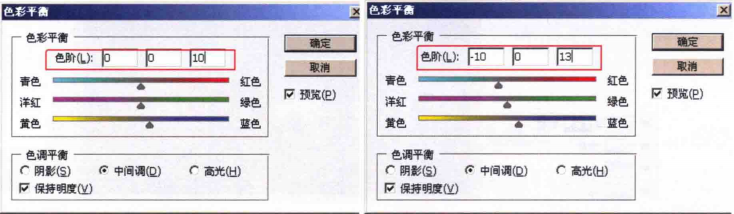
09同样调节配楼的色彩平衡,调节色阶参数为-16,0、17
10选择td彩色通道层,使用魔棒工具将草地部分选择出来,使用与调节水面相同的方法,将其复制到新的图层并命名为“草地”,如下图(左)所示,然后调整草地层的[色相/饱和度]和[曲线],如下图(右)所示。
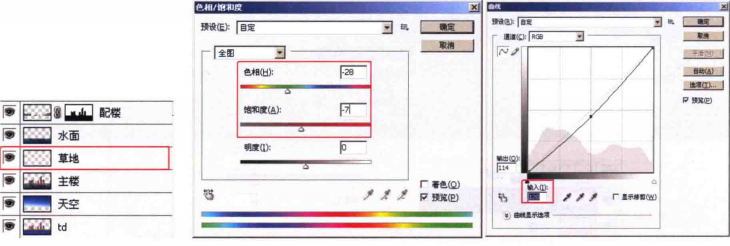
11如果觉得颜色不合适,可以再将色相降低一些,调节效果如下图所示。

下一篇 用ps调整建筑场景颜色教程
相关文章
多种教程 总有一个适合自己专业问题咨询
你担心的问题,火星帮你解答-
在当今数字创意产业蓬勃发展的浪潮中,宜昌虚幻引擎培训正成为本地影视与设计领域的关键驱动力。虚幻引擎作为全球领先的实时3D创作工......
-
在当今影视产业蓬勃发展的背景下,临沂影视后期培训班成为许多创意人才的首选路径。许多人好奇临沂影视后期培训班有哪些选择。随着数字......
-
石家庄平面设计培训在数字时代至关重要,推动本地创意产业前进。作为河北的重要城市,设计教育环境不断优化,吸引众多学员投身这一活跃......
-
开启数字创作新视界
-
在数字创意产业蓬勃发展的今天,台州虚幻引擎培训成为影视和设计领域的热门选择。虚幻引擎广泛应用于游戏开发、影视特效和虚拟现实,吸......
-
深圳作为中国创意产业的引擎,影视后期行业正迎来繁荣期。数字技术革新推动特效、剪辑和调色领域快速发展,为从业者提供广阔舞台。越来......

 火星网校
火星网校